三星贴片机SM321系列程序编写步骤
SMT程序流程

2.坐标整理
1.将文档文本转换为Excel格式。点击数据→分列→分隔符号→全选→完 成 2.将多余的行列删除,坐标格式:
①Reference位号 ②X轴 ③Y轴 ④Theta角度 ⑤TOP/BOT
3.X/Y坐标中如带有单位,需将单位替换掉,且需转换为公制。(公式=原 数X0.0254)
→在UNIT中一般选择Milimeterse[MM]公制,如果坐标中的单位
注明是[MIL]英制则在UNIT中选择MILS[MIL] →转进 4.转进后会出现提示画面 “未注册元件”。 5.点击F3 Part键进行元件注册,根据物料封装、PCB选择封 装类型。(例:10K/J/0603→CHIP-R1608(0603),如无 封装则根据物料描述信息及PCB焊盘选择相对应的封装类型、 Feeder、Nozzle ) 6.元件注册完后,跳过大料。(Feeder≥12MM)
4. Theta角度栏中将“270”替换为“-90”、“360”替换为“0”(优化机器 时间)
5.将TOP/BOT项排序
3.BOM与坐标合并
1.用坐标合并软件将BOM与坐标导入,点击Coalition进行合 并。(双面板,需单面分段合并) 2.将合并好的坐标复制到新建ExceL表格并命名BOT/TOP。 3.合并完成后将点数与BOM核对,确保与BOM整理中的总 点数一致。
7.分机与程序优化
1.镜像与进板方向处理OK后,在 进行优化,根据客户、 机型、版本、BOT/TOP保存总程序 2.将BOT/TOP总程序另存为321 3.查看BOT/TOP面总点数及大料点数 4.根据元件A料、B料、C料进行点数分配。(物料点数换算: A料:24mmx(6-12 ) B料:16mmx(3-4) C料: 12mmx(2) 5.在F8里查看物料种类及同种类的点数进行合理分配。 6.将要分机的物料种类记录,然后在元件库将相应的种类跳 过并优化 7.将优化后的321再另存为421,按照程序优化步骤进行优化 8.程序优化步骤:跳过大料→优化小料→跳过小料→优化大 料→(盘式、杆式不参与优化) →复制大料周期→跳过大料 →优化小料→覆盖大料周期→手排盘式、杆式物料 9.优化好的321与421需核对总点数是否与BOM一致。
SMT SAMSUNG贴片机操作教程

正常
跳过所有的进行生产【空打】 跳过所有的进行生产【空打】
抛料时停止 等待时先进料
跳过吸料排列生产
跳过排列生产
Z Axis 下降延时
原点
Visframe
(mm )
密码 吸嘴 位置
PCB 进板速度
中速
贴片 速度
:
基板信息
拼板信息 公司名称 板/PCB名称 名称 PCB 进来 PCB出去 出去 PCB 锁定 取消/不保存 取消 不保存
X、y轴可以在程序制作时变更其正向方位,但 、 轴可以在程序制作时变更其正向方位 轴可以在程序制作时变更其正向方位, 建议最佳选择系统默认方位,勿随意变更, 建议最佳选择系统默认方位,勿随意变更,减 少在品质控制时产生的干扰。 少在品质控制时产生的干扰。 坐标说明: 坐标说明:
Samsung X AXIS坐标为正数越 大越向左越小越向右, 负数越小越向左反而越大越向右,Y AXIs为正数越大 越向上越小越向下,负数越小越向上反而越大越向下, Z AXIS 坐标为正数越大越向上越小越向下,负数越 小越向上反而越大越向下,R AXIS正数越大为逆时针 旋转,负数越大为顺时针旋转,HEAD排列顺序为从 左至右
四.CAMERA的用途 的用途
1.Fly camera
2.Fiducial camera 3.Fix camera
1.Fly camera的作用:运行时进行视觉校正,主要识别 的作用: 的作用 运行时进行视觉校正,主要识别CHIP.SOP.SMALL. QFP 15mm.10mm 22mm.25mm等尺寸大小的元器件 等尺寸大小的元器件
z YAMAHA Mount 坐标原理
坐标说明:
YAMAHA X AXIS 坐标数值为越大越向右越小越向左 负数越小越向右越大越向左,Y AXIS 正数越大越向 上越小越向下,负数越小越向上越大越向下,Z AXIS 坐标为正数越大越向下越小越向上,负数越小越向下 越大越向上,R AXIS坐标为正数越大逆时针旋转,负 数越大顺时针旋转,HEAD排列顺序为从右至左
三星SM系列贴片机编程

SAMSUNG SM系列贴片机程序制作教程1.编程的界面认识
2、操作流程图及说明
点开,选择工具栏选择“管理者”,输入原始密码“1”如图,点击“OK”,点开
选择
(导入,选择事先整理好的坐标文件,文件类型选择所有文件类型)点击导入会出现以下界面选择对应的名称,如图界面所示:,点击“转
进”,点击,进入界面,选择未被注册的元件,进行注册如图界面所示:按图所标示的数字1-6步骤进行元件注册,
,元件全部注册完后,点击“步骤”,选择右下方的一个元件标记为PCB板的原点,如下图标示的1-5所示步骤进行操作:
,点击“基板”,
打开CAM350,对PCB板进行测量,PCB板的大小,原点的XY则是输入选择做为原点的位置焊盘中
心点到板边的距离。
MARK点,选择“基本标记”是选择的做为原点
的焊盘的中心位置到PCB板的MARK点的距离(或是选择做为MARK的)。
如下图所示
,点击“优化”,优化完成后,点开“喂料器”,优化好的站位选择在13-55之间,(特殊情况除外)如下图所示:
,最后出站位表,点击“应用”,出现下面界面,按照界面标示的1-4步骤操作,。
程序完成后点击关机键即可。
如下图所示:。
SAMSUNG贴片机编程

02 03
运动控制
在贴片机编程过程中,需要控制贴片机的运动轨迹和速度 ,以确保机器能够准确、快速地完成元件的贴装。这涉及 到对贴片机的运动控制,包括X、Y轴的移动以及Z轴的升 降等。
元件识别与定位
在贴装过程中,贴片机需要准确地识别和定位元件,以确 保元件能够被放置在正确的位置和角度。这需要利用图像 识别技术,通过摄像头捕捉元件图像并与预设数据进行比 对,实现元件的自动识别和定位。
预防措施
在编程过程中,应充分考虑元件特性 和设备性能,合理规划贴装路径和程 序优化,以提高生产效率。
问题三:贴片质量不稳定
总结词
贴片质量不稳定会导致产品 性能下降或不合格。
原因分析
解决方案
可能是由于吸嘴更换不及时、 元件库存管理不善、设备维 护不到位等。
定期检查和更换吸嘴,加强 元件库存管理,定期进行设 备维护和保养。
预防措施
在生产过程中,应建立完善 的设备维护和保养制度,加 强元件库存管理,确保设备 正常运行和元件质量稳定。
THANKS FOR WATCHING
感谢您的观看
Samsung贴片机配备易于使用的操作界面和控制软件,方便操 作人员进行设备控制和监控。
为了保持设备的良好性能和延长使用寿命,需要定期进行日常 维护和保养工作,如清洁设备、检查运动部件等。
当设备出现故障时,需要进行故障诊断和排除,确保设备的正 常运行。
03 Samsung贴片机编程技 巧
编程前的准备工作
Samsung贴片机编程
目录
• 贴片机编程基础 • Samsung贴片机介绍 • Samsung贴片机编程技巧 • Samsung贴片机编程实例 • Samsung贴片机编程常见问题与解
三星SM贴片机在线编程演示文稿

第பைடு நூலகம்十九页,总共五十二页。
四 .喂料器编辑
托盘喂料器
4-3-4. 按动AXIS键,使X Y灯亮 4-3-5. 按动MODE键,使JOG 或BANG灯亮 4-3-6. 按下方向键使显示屏的十字架的交点指示 在1st-1的位置
第四十页,总共五十二页。
四 .喂料器编辑
1
32
3 图5
第九页,总共五十二页。
二 . 基板(PCB Edit) 2 . 原点设置
2-2-2拼版PCB原点设置方法
xy轴选择灯
2-2-2-1. 按动MODE键,使JOG(首选JOG) 或BANG灯 亮
2-2-2-2. 按动AXIS键,使X Y轴灯亮
2-2-2-3. 选择一个焊盘的直角位置,按下方向键使显 示屏的十字架的交点指示在该直角的位置,(如下图 的R127右下角)
第一: 编写程序的建立
图1
第五页,总共五十二页。
1-2. 点击新建后出现图2界面,点击 建立,进入F2 基板(PCB Edit)界面
第一: 编写程序的建立
图2
备注: “从原有PCB文件拷贝数据”复选框 从已有的程序文件拷贝所需的数据来建立新程序时,选择之。
第六页,总共五十二页。
二 . 点击新建进入图3界面--PCB Edit
方向键
图6
第十页,总共五十二页。
二 . 基板(PCB Edit) 2 . 原点设置
2-2-2-4. 将光标移动到origin x或origin y 2-2-2-5. Device 选择FID. CAM(凸轮) 2-3-2-6. 点击Get
图7
第十一页,总共五十二页。
2-3 Z移动高度的设置 (如图8里面的红3)
SM321用户手册
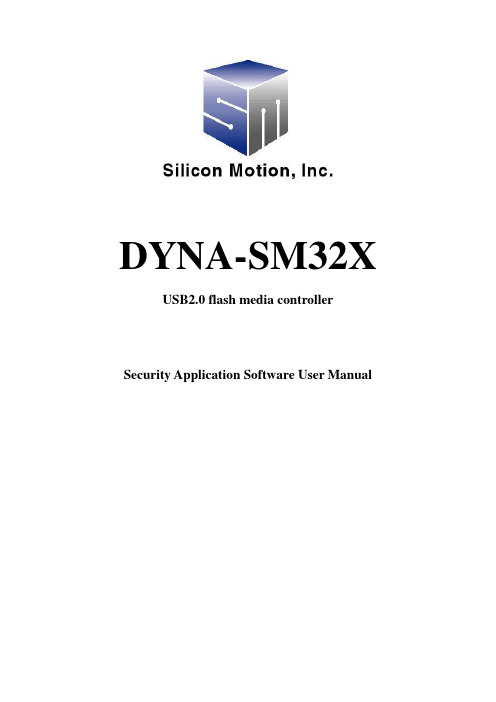
DYNA-SM32X USB2.0 flash media controllerSecurity Application Software User ManualMEMORY BAR 软件说明:用户可使用MEMORY BAR 软件在U盘上设定加密区,以增强U盘的安全性。
步骤一:安装MEMORY BAR 软件点击“SETUP.EXE”, Windows 会自动安装MEMORY BAR 软件,同时会自动安装驱动(WINDOWS98系统下)步骤二:执行“USB MEMORY BAR.EXE”安装MEMORY BAR 软件后,在桌面会有MEMORY BAR图标(见下图),点击并执行。
请确认U盘已连接上电脑,否则程序不能执行。
步骤三:分割安全区(Security Disk)/ 非安全区(Public Disk Size)执行软件后,会看见以下图示。
在“加密分区容量”下,有一个可拖动的指示标,用户可以拖动指示标以控制“安全区(Security Disk Size)的容量大小。
按下“开始”确认。
注意:1)确认分割会把U盘内的资料完全删除。
2)分割后,密码为”0000”。
若您不用安全区,可以跳过以下步骤。
步骤四:改变密码用户可以改变密码,密码最多由12个英文或数字组成。
步骤五:进入安全区当要进入安全区,你要输入密码。
(若之前没设定密码,密码自动设定为“0000”)步骤六:离开安全区用户可以按“登出”离开安全区,或直接拔出,也会离开安全区。
其他功能一.开机功能“Bootable function”注意:只有Windows98 或WindowsME 才可以使用这功能。
如果你选择“USB-ZIP ”,系统BIOS需要设置为USB-ZIP启动,电脑启动后会显示为A:\>如果你选择“USB-HDD ”,系统BIOS需要设置为USB-HDD启动,电脑启动后会显示为C:\>三.图示提示“Icon prompt”磁片在使用公共区时,会显示“绿色磁片图示”磁片在使用安全区时,会显示“红色磁片图示”。
三星贴片机SM321系列程序编写步骤
1 调节轨道宽度12调节方法1. 在Board Size 中输入电路板的长宽尺寸2 PCB 原点设置---步骤1设置方法:1. 按动AXIS 键,使X Y 轴灯亮2. 按动MODE 键,使JOG 或BANG 灯亮3. 选择一个焊盘的直角位置,按下方向键使显示屏的十字架的交点指示在该直角的位置,(如下图的R127右下角)R127方向键xy 轴灯45 61.设置拼板排列x y3拼板设置---步骤34. 按动AXIS 键,使X Y 灯亮5. 按动MODE 键,使JOG 或BANG 灯亮6. 按下方向键使显示屏的十字架的交点指示在第二块PCB 的R127的位置,如下图 R127方向键xy 轴灯第二块PCB 工作模式7810129拾取坐标的方法127 69一一对应基准点的中心颜色在此选择调节相机亮度White :中心比周围白Black :中心比周围黑131617绿色状态时点OK235469 78光标在此元件参数编辑按钮点此选择吸头号准备手动吸取108913二元图象12设置照明环境实际图像显示二元图像显示16选择元器件的包装形式1513 2Feeder Base 1:前面2:后面站号4567点击 后出现4814.当前有效位置16.元件检测角度13.选择相机类型15选择元件规格X 方向的格子数量Y 方向的格子数量1233rd-13rd-22nd-22nd-17911 8123选择相机号光标在此直接输入贴装角度89101112356784移动按钮需要用到的吸嘴型号1112 1314。
三星SM系列贴片机编程培训
1.操作安全事项1.1 操作安全※ 使用机器前请先阅读机器附带操作手册的安全事项部分.※ 拆装 Feeder (喂料器) 或操作者身体任何部位进入机器前,必須打开安全门,或者按下 “EMERGENCY ”键,然后才可以操作!1.2 机器画面认识2.基本操作2.1 开关机步骤开机,选择左侧的操作者按键选择“管理者”,输入原始密码“1”,进入机器状态栏的“应用”,点击左侧的 按钮,在弹出的画面设定暖机时间,开始暖机。
暖机完成后,选择所需要的生产用文件,点击画面左侧的 按钮,在弹出的画面选择需要的程序,再回到主状态栏下的“生产” ,依次选择左上侧的完成-PCB 下载-开始,点击面板上的“START ”按键,开始生产,生产完成后,点击主画面左下方的 按键,保存当前文件,在弹出的对话框中选择“退出窗口”,工控机关机,待画面变黑色后,关闭电源,安全关机。
SAMSUNG SM系列贴片机程序制作教程2.2 设备回原点※ 开机进入设备操作主画面后,点击左下角的按钮,等待设备回原点后,方可进行下一步操作!※ 回原点前确认吸嘴及轨道在正常状态。
3.程序编制3.1 基板的定义1.点击主画面左侧的“基板”按钮,进入“基板定义”画面。
2.依次输入“客户名”和“板名称”,客户名的输入是为了下次方便寻找,板名称必须输入。
3.一般情况下此框内的选项不需要更改。
4.根据板的实际长宽分别输入X Y 对应的框内,并在确认轨道内无异物的情况下,调整轨道宽度。
5.此框内的各个选项无需更改,6.移动高度指设置PCB 板的顶面以"0"为基准头部移动的高度,保持默认即可。
定位类型有以下几种:7.将准备好的PCB 板放在设备轨道进口的感应器上方,点击“PCB 传入”23456878. 点击“基准标记”按钮,出现以下画面:1324563.2 元件的定义1. 点击主画面左侧“元件”按钮,出现以下画面:2. 点击上图中的“新建元件”按钮,出现下图需要设置元件信息的画面3.将元件信息设置完成后,点击上图右上角的“公共数据”按钮,进一步设置元件相关属性,如下图:在此处输入所要新建的元件名选择所要新建的元件的封装形式,电阻选择:chip-R****,电容选择:chip-C****,三极管选择:TR/TR2(根据送料方式不同选择),IC 只有两边有引脚的选择:SOP/SOP2,IC 四边有脚的选择:QFP 。
三星贴片机初级培训课程SM321
预先定位于基板的指定位置。 贴片胶成分组成: 环氧树脂63%(重量比) 无机填料30% 胺系固化剂4% 无机颜料3% 贴片胶存放环境一般为5~10℃(冰箱内),在使用前一天,可将胶置于室温下24小时后再上机使用。 1.2焊膏 焊膏是一种焊料合金粉末和焊剂的混合物。 SMT常用焊膏金属组份为:Sn63Pb37\Sn62Pb36Ag2. 焊膏的保存最好以密封形态存放在恒温、恒湿的冰箱内,保存温度为5~10 ℃。焊膏从冰箱中取出时, 应在其密封状态下,回到室温后再开封,然后放在搅拌机上充分搅拌,再加到网版上使用。
设置拼板号码
编写每一块拼板长和宽 拼板跳过设置 跳过所有拼板 不跳拼板 跳过
工作
Mark类型
Mark信息
基准标志 点定义
Mark坐标
Mark清单
Mark编号 编写Mark位置
拼板数 编写工具 移动相机
Mark形状
检查工具
得到
扫描 自动教示
Mark形状数据
X方向尺寸 Y方向尺寸 臂的尺寸
颜色 厚度 旋转角度
盘装料
显示
元件名称 包装类型 推取次数
送料角度 跳过 弃料位置
依据料架移动 依据slot移动
1前平台,2后平台 取料 两点示教
气缸动作
清除所有带壮料的站位注册
改变位置 偏差
管状
单元
送料时间
安装的位置 振动料架类型
料台前后 位置 吸取
两点教示
设置
取料
复制 粘贴
盘出
多盘喂料器型号
三星贴片机SM321校正
三星贴片机SM321校正Re:三星贴片机SM321校正1. fid cam scale目的:校正Fiducial Camera 的摄像比例及旋转角度工具:无,利用ANC上的fiducial mark即可预先执行动作:无2.fix1 camera目的:校正Fix1 camera 的摄像比例旋转角度及位置工具:特制吸嘴用fiducial mark 器具预先执行动作:无3.fid cam offset目的:校正fiducial camera 与fix1 camera的位置偏差工具:平板用校正工具预先执行:fix camera ,fid cam scale4.fid目的:校正固定相机上面的mark点位置工具:无预先执行:fid cam scale5.head offset目的:校正各head间X,Y的偏差工具:calibration tool nozzle预先执行:fix1 camera ,head z offset6.fly camera目的:校正fly camera 的摄像比例及旋转角度工具:calibration nozzle预先执行:fix1 camera , head z offset7.fly cam offset目的:校正fly camera 和head spindle中心间的差距工具:calibration nozzle预先:fly camera ,head z offset8.fly to fix offset目的:补偿在fly camera 部件识别后贴装时因部件识别高度和贴装高度不同而发生的偏移工具:calibration nozzle预先执行:fly camera ,fix camera ,head offset9.R-Axis offset目的:补正head 的旋转角度工具:calibration nozzle预先执行:无。
- 1、下载文档前请自行甄别文档内容的完整性,平台不提供额外的编辑、内容补充、找答案等附加服务。
- 2、"仅部分预览"的文档,不可在线预览部分如存在完整性等问题,可反馈申请退款(可完整预览的文档不适用该条件!)。
- 3、如文档侵犯您的权益,请联系客服反馈,我们会尽快为您处理(人工客服工作时间:9:00-18:30)。
1 调节轨道宽度
1
2
调节方法
1. 在Board Size 中输入电路板的长宽尺寸
2 PCB 原点设置---步骤1
设置方法:1. 按动AXIS 键,使X Y 轴灯亮2. 按动MODE 键,使JOG 或BANG 灯亮3. 选择一个焊盘的直角位置,按下方向键使显示屏的十字架的交点指示在该直角的位置,(如下图的R127右下角)
R127
方向键
xy 轴灯
4
5 6
1.设置拼板排列
x y
3
拼板设置---步骤3
4. 按动AXIS 键,使X Y 灯亮
5. 按动MODE 键,使JOG 或BANG 灯亮
6. 按下方向键使显示屏的十字架的交点指示在第二块PCB 的R127的位置,如下图 R127
方向键
xy 轴灯第二块PCB 工作模式
78
1012
9
拾取坐标的方法
1
2
7 6
9
一一对应
基准点的中心颜色在
此选择
调节相机亮度White :中心比周围白
Black :中心比周围黑
1316
17
绿色状态时点OK
2
3
5
4
6
9 7
8
光标在此
元件参数编辑按钮
点此选择吸头号准备手动吸取
10
8
9
13
二元图象
12
设置照明环境
实际图像显示二元图像显示
16选择元器件的包装形式
15
1
3 2
Feeder Base 1:前面2:后面
站号
45
6
7
点击 后出现
4
8
14.当前有效位置
16.元件检测角度13.选择相机类型
15
选择元件规格
X 方向的格子数量
Y 方向的格子数量
1
2
3
3rd-13rd-2
2nd-2
2nd-1
7
9
11 8
123
选择相机号光标在此直接输入贴装角度
8
9
10
11
1
23
5
67
8
4
移动按钮需要用到的吸嘴型号
11
12 13
14。
